Bij het werken met videobewerkingssoftware kunnen de kleine details vaak het beslissende verschil maken. VEGAS Pro 14 brengt niet alleen basisfuncties met zich mee, maar ook veel vernieuwingen die in de massa van de grote functies gemakkelijk over het hoofd gezien kunnen worden. In deze handleiding leer je de verborgen schatten van deze versie kennen, die je helpen je videoproject naar een hoger niveau te tillen.
Belangrijkste inzichten
- Verbeterde kurven voor snelheidsregeling
- Eenvoudiger slepen en neerzetten van projecten
- Verbeterde LUT-aanpassingen voor kleurcorrecties
- Ondersteuning voor grafische kaart-gebaseerde plugins
- Aanpassingen van de gebruikersinterface voor meer gebruiksgemak
- Audiovisuele monitoring met nieuwe volumemeter
Stap-voor-stap handleiding
Gebruik van de kurven voor snelheidseinstellungen
De curve is een krachtig hulpmiddel in VEGAS Pro 14. Je kunt het eenvoudig activeren door met de rechtermuisknop op je clip te klikken en de optie "Kurven invoegen" te selecteren. Deze kurven stellen je in staat om de snelheid van een clip tot wel 1000% te verhogen, wat je creatieve vrijheden biedt zoals je die misschien nog nooit hebt ervaren. Je kunt de curve eenvoudig met de muis slepen om de snelheid nauwkeurig aan te passen.
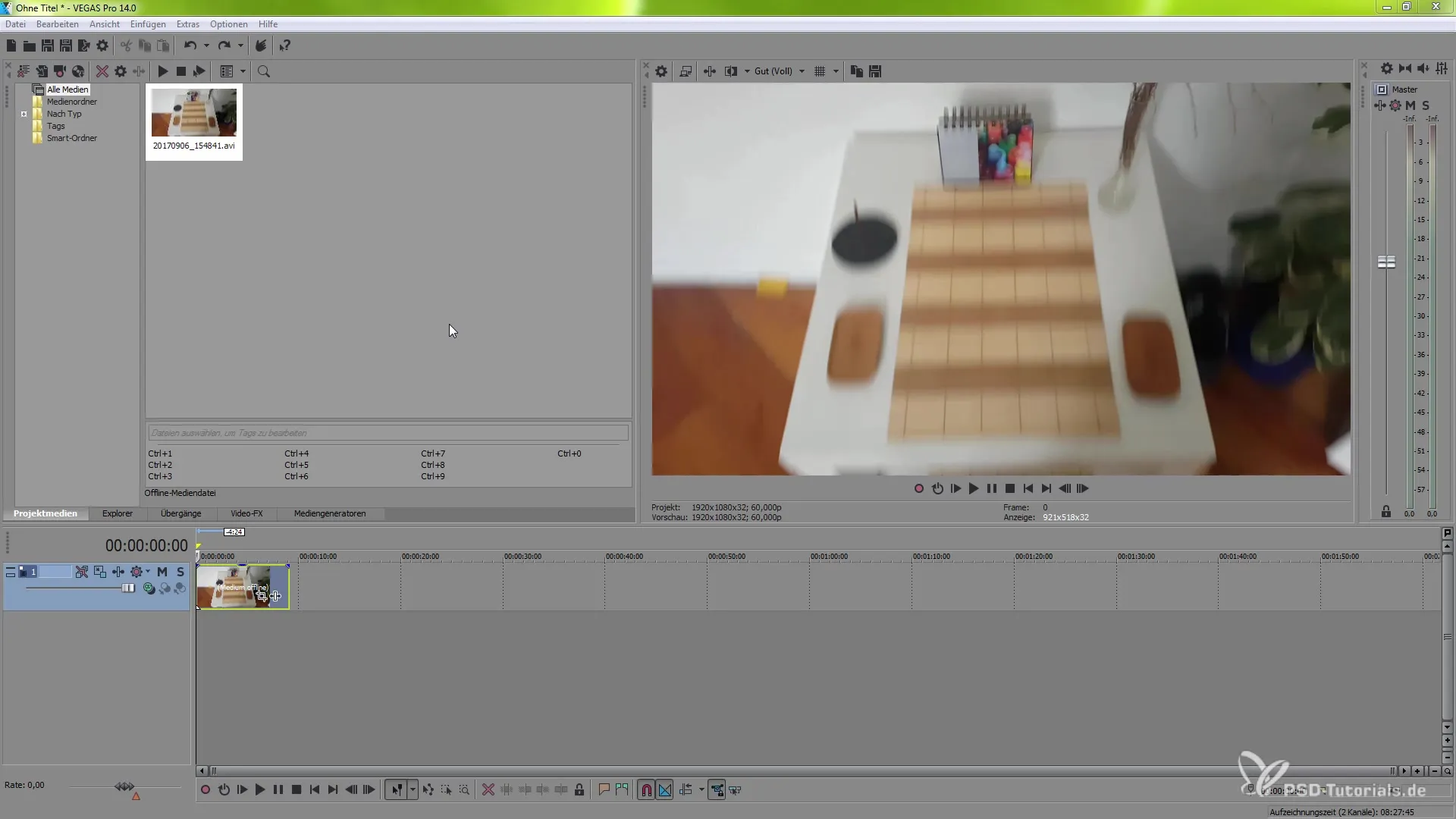
Slepen en neerzetten van projecten
Als je bestaande projecten in je huidige project wilt integreren, is dat nu eenvoudiger dan ooit. Gebruik gewoon de slepen-en-neerzetten-functie om je project naar de tijdlijn te slepen. Dit gebeurt niet alleen soepel, maar is ook opmerkelijk snel en compatibel, wat in deze versie sterk is verbeterd.
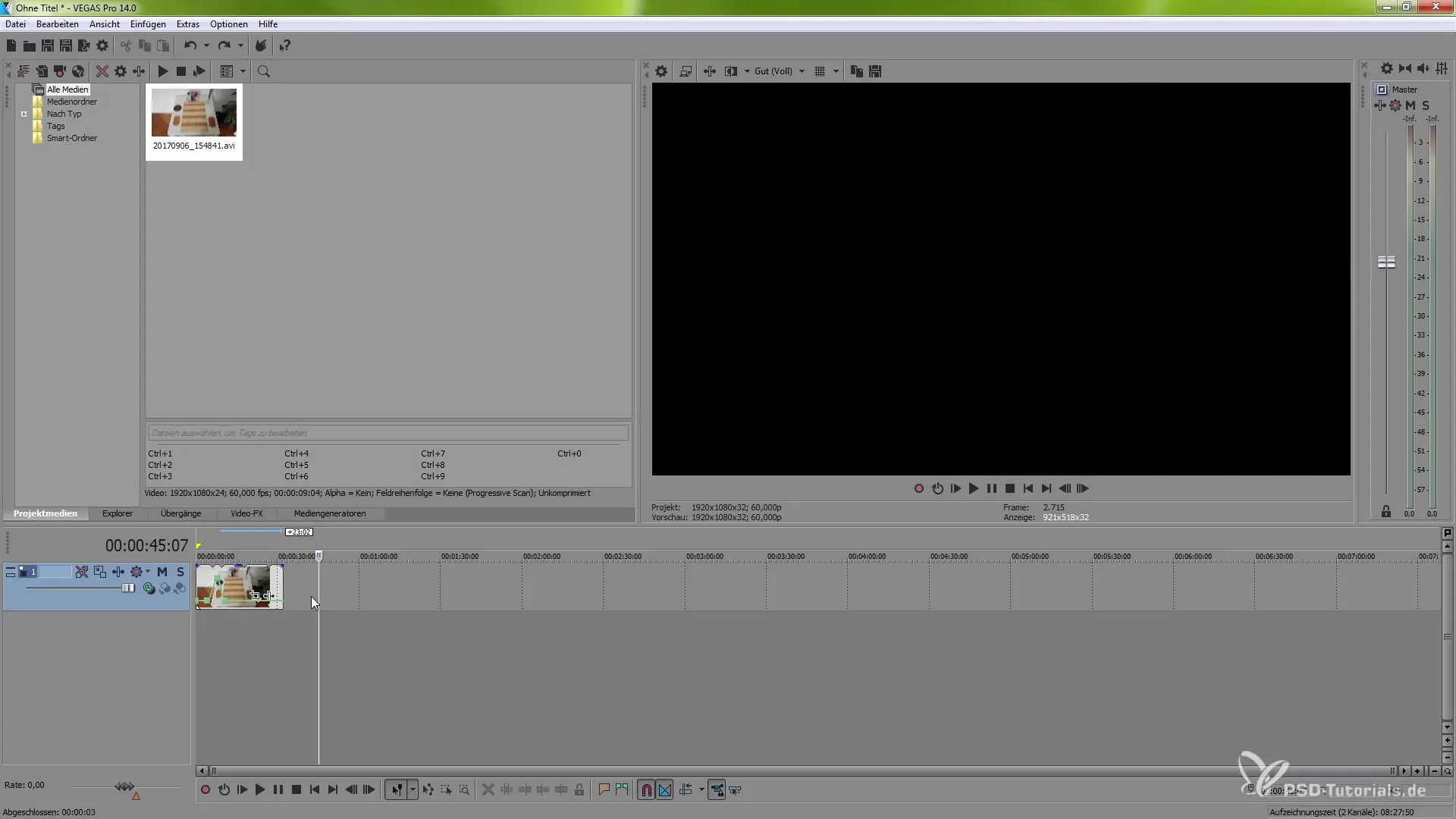
Geoptimaliseerde LUT-aanpassingen
Om een nauwkeurige kleurweergave te bereiken, biedt VEGAS Pro 14 uitgebreide opties voor het werken met LUTs. Je kunt de kleurinstellingen aanpassen om ervoor te zorgen dat de kleuren van je project precies zo uitzien als je je had voorgesteld. Dit is vooral nuttig wanneer je uitgebreide kleurcorrecties of -aanpassingen maakt.
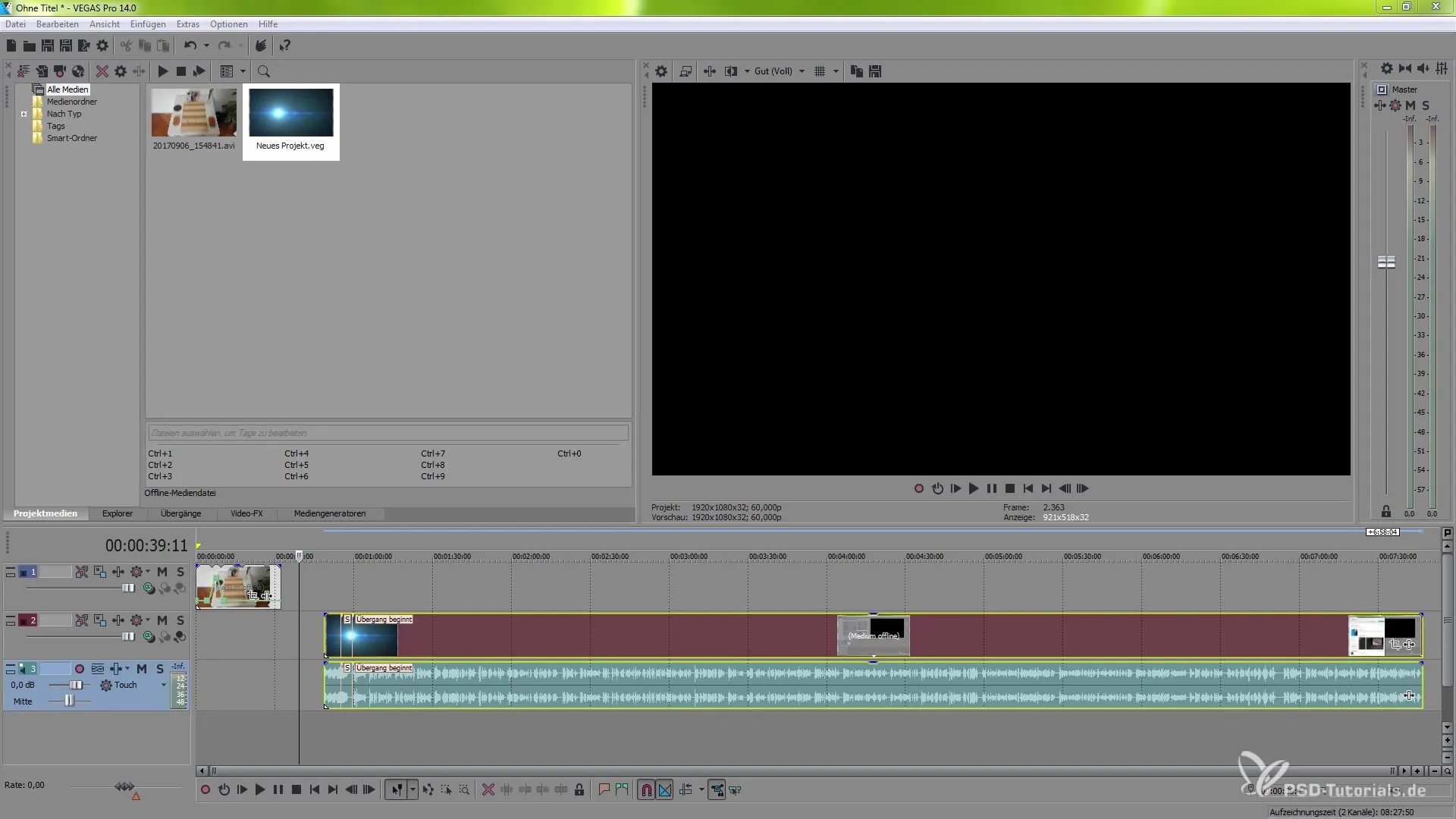
Grafische kaartondersteuning voor plugins inschakelen
Een groot voordeel van VEGAS Pro 14 is de verbetering van de prestaties door de ondersteuning van grafische kaarten. Om ervoor te zorgen dat je het volledige potentieel van je GPU benut, ga naar "Opties" en vervolgens naar "Voorkeuren". Kies daar je Nvidia-grafische kaart om de prestaties bij het renderen en video-editing aanzienlijk te verbeteren.
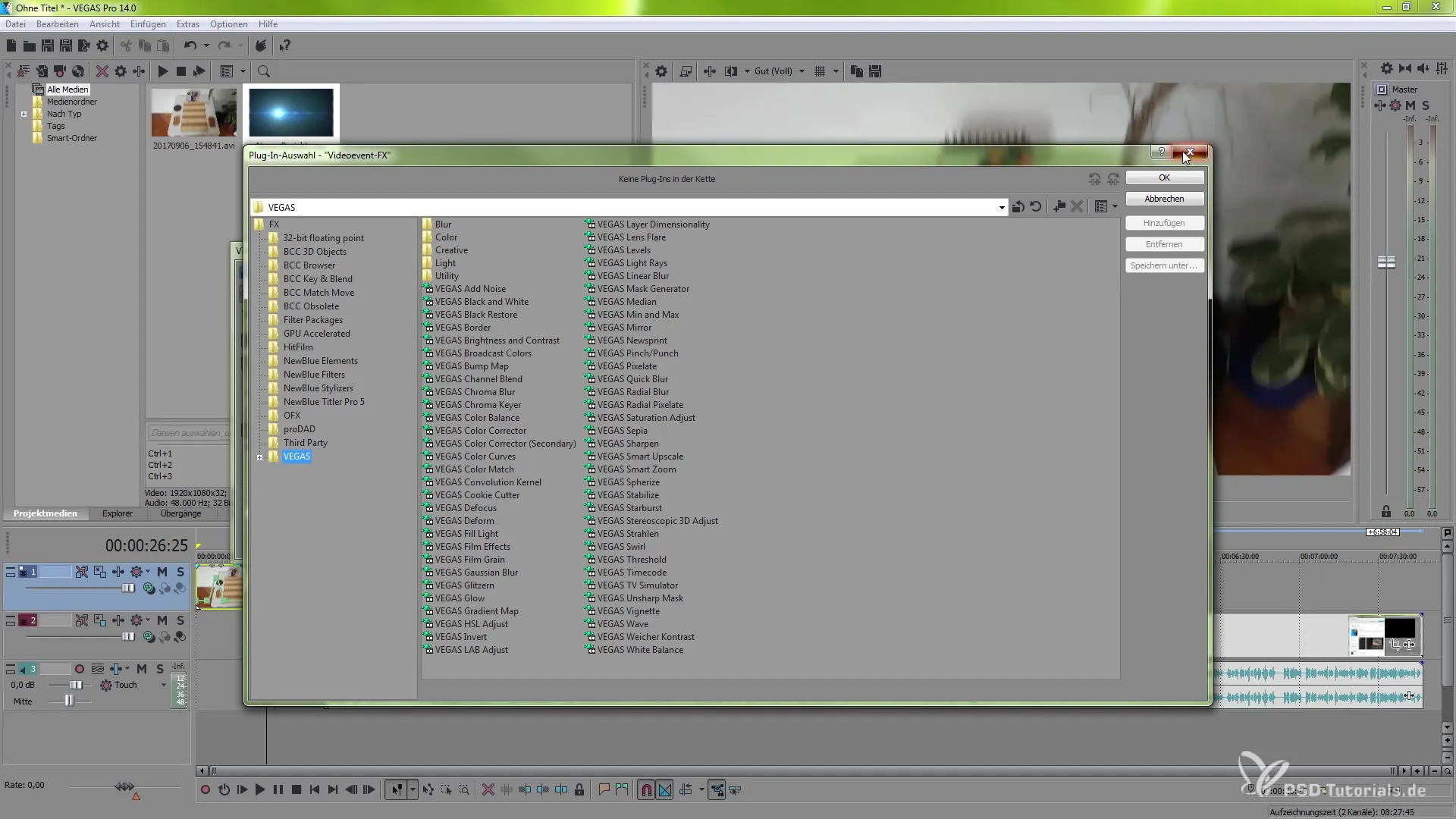
Aanpassingen van de gebruikersinterface
VEGAS Pro 14 brengt ook verbeteringen in de gebruikersinterface met zich mee. De balk die je bovenaan je werkgebied vindt, is nu intuïtiever vormgegeven en stelt je in staat om sneller toegang te krijgen tot belangrijke functies zonder moeilijk naar boven te hoeven navigeren. De aanpassingen vergemakkelijken het plaatsen van markeringen en andere snelle acties, wat je workflow optimaliseert.
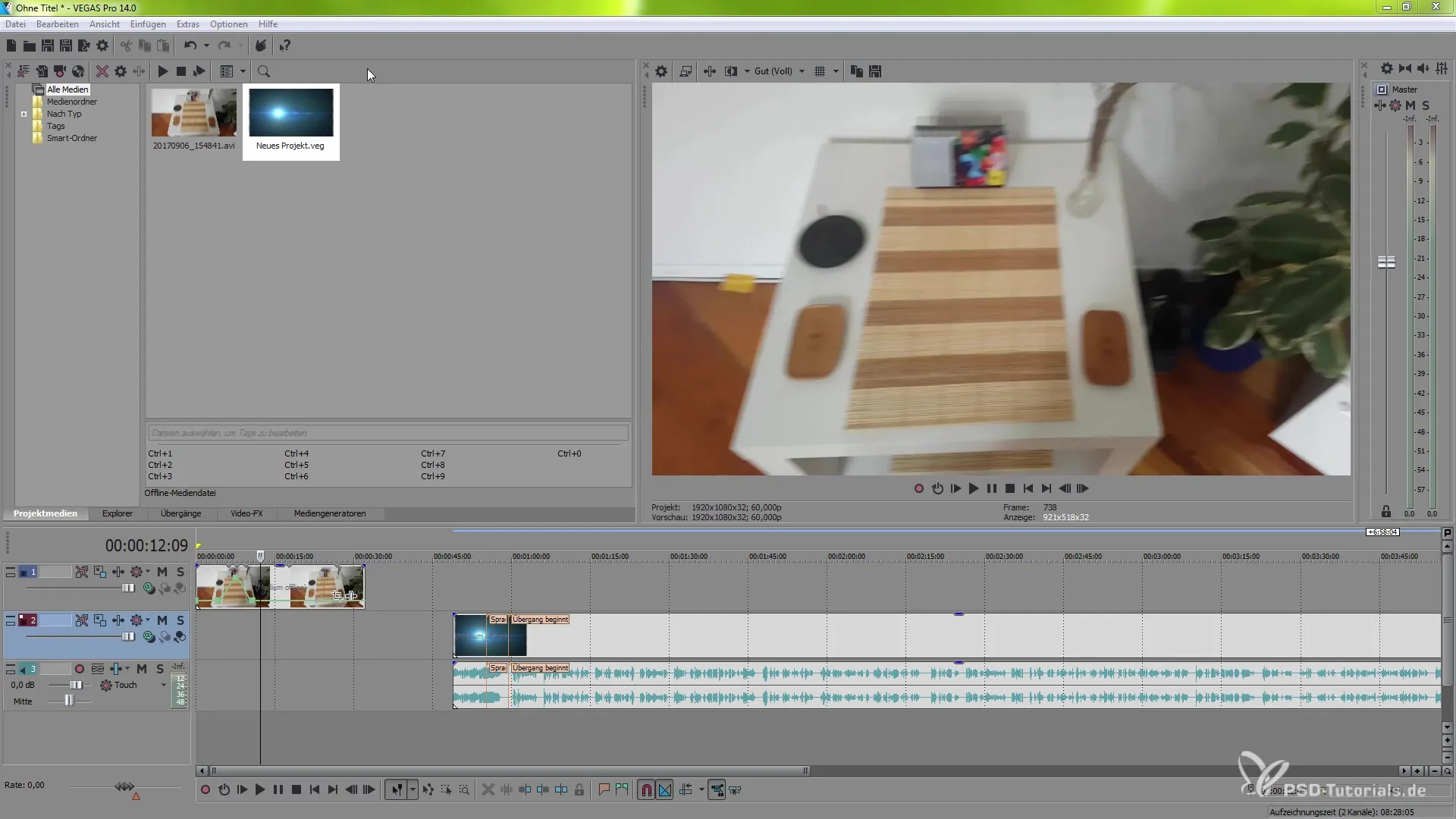
Volumemeter
Een waardevol nieuw hulpmiddel voor audiobewerking is de volumemeter. Je kunt deze activeren door onder "Weergave" en vervolgens "Venster" de optie "Volumemeter weergeven" te selecteren. Deze wordt dan in je werkgebied weergegeven en helpt je oversturing te vermijden terwijl je aan je audiomateriaal werkt.
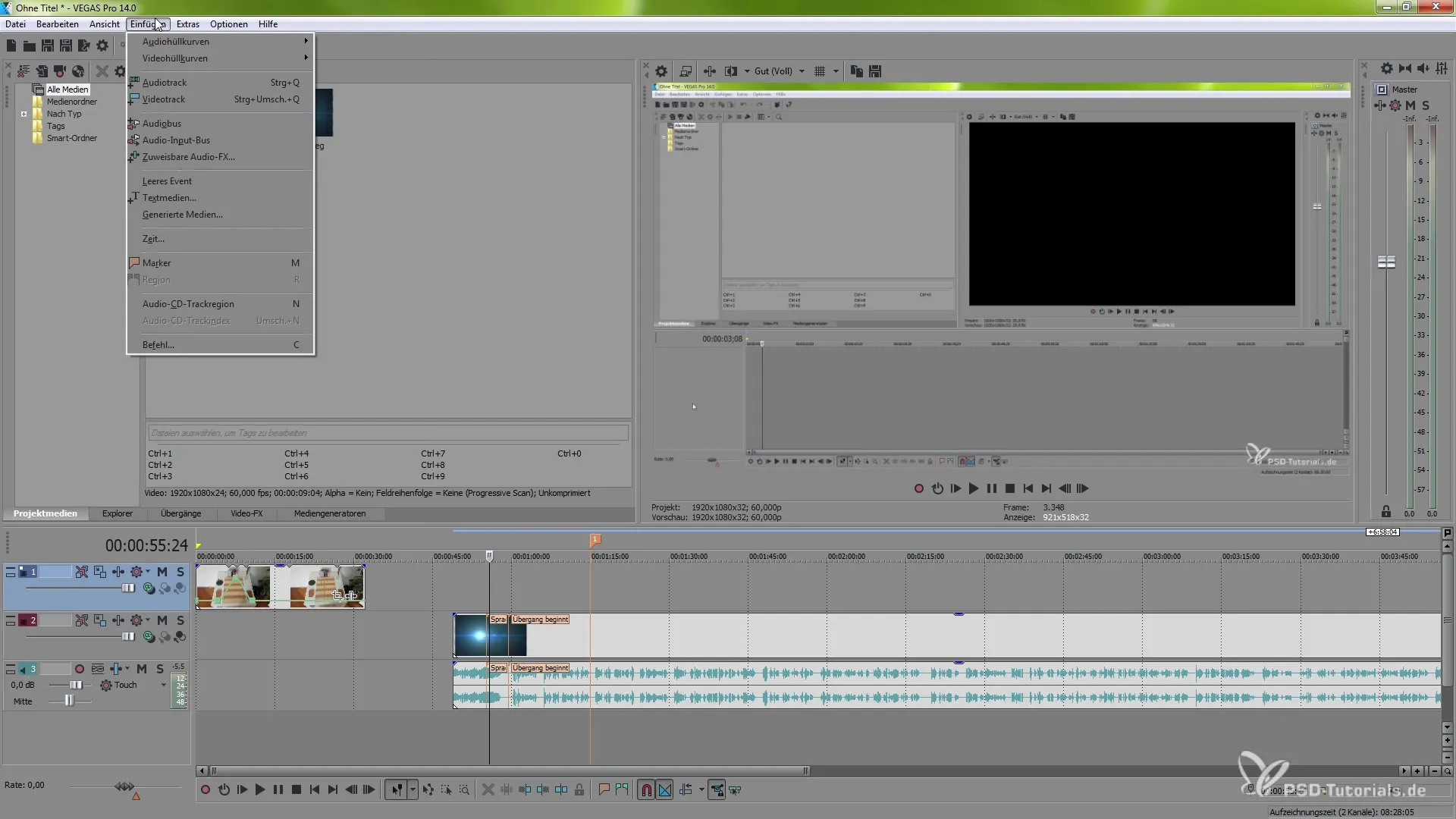
Samenvatting - VEGAS Pro 14 - Ontdek geheimtips en verbeterde functies
De nieuwe functies en verbeteringen in VEGAS Pro 14 zijn ontworpen om je workflow te optimaliseren en je te helpen indrukwekkende videoprojecten te realiseren. Het gebruik van kurven, slepen-en-neerzetten functies, geoptimaliseerde LUT-aanpassingen en de betere grafische kaartondersteuning zijn slechts enkele van de nieuwe functies die je creativiteit zullen stimuleren. Gebruik de verbeterde gebruikersinterface en de extra monitoringtools om de kwaliteit van je projecten verder te verhogen.
Veelgestelde vragen
Wat zijn kurven in VEGAS Pro 14?Kurven maken een nauwkeurige snelheidsregeling van clips mogelijk.
Hoe voeg ik een bestaand project in een nieuw project in?Je kunt projecten per slepen-en-neerzetten in de tijdlijn integreren.
Wat is de functie van de LUTs in VEGAS Pro 14?LUTs helpen je om kleuren in je video nauwkeurig aan te passen en kleurcorrecties door te voeren.
Hoe schakelt ik de grafische kaartondersteuning in?Ga naar "Opties" > "Voorkeuren" > "Video" om je grafische kaart te selecteren.
Hoe gebruik ik de volumemeter?Activeer deze via "Weergave" > "Venster" en kies "Volumemeter weergeven".


